Стандартная функция Гид-доступ в iPhone знакома далеко не всем пользователям, но польза ее неоспорима. Представьте, что у вас попросили смартфон на некоторое время, например, для того чтобы позвонить или посмотреть фотографии. Вы, естественно, не хотите, чтобы ваши личные данные из других приложений оказались у всех на виду. Благодаря использованию функции Гид-доступ вы можете заблокировать выбранное приложение на экране устройства, не дав «гостям» перейти в другие приложения.
В Cydia, имеются схожие твики, позволяющие заблокировать открытое приложение на экране iPhone. Но реализовать подобное можно и без необходимости делать джейлбрейк устройства, используя стандартную функцию Гид-доступ. Настраивается она очень просто.
Как пользоваться функцией Гид-доступ на iPhone?
Шаг 1. Перейдите в меню Настройки на своем iPhone
Шаг 2. Выберите пункт Основные -> Универсальный доступ
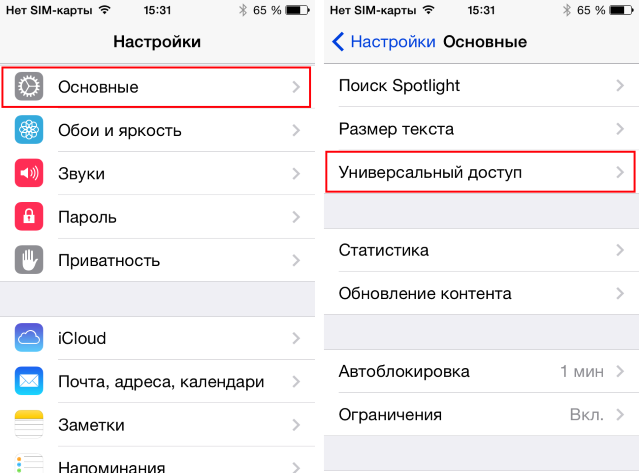 Шаг 3. Пролистайте вниз до раздела Процесс обучения нажмите на раздел Гид-доступ
Шаг 3. Пролистайте вниз до раздела Процесс обучения нажмите на раздел Гид-доступ
Шаг 4. Активируйте переключатель Гид-доступ
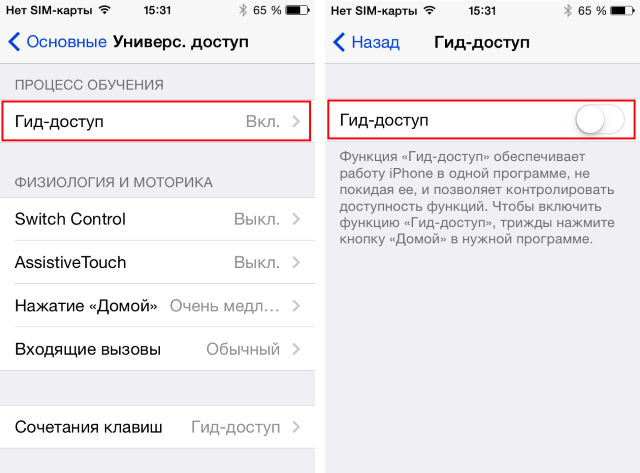 Шаг 5. Установите пароль, который будет необходим для выхода из ограниченного режима. Внимание! Пароль лучше поставить запоминающийся, так как в ином случае вы можете оказаться заложником своей же системы защиты
Шаг 5. Установите пароль, который будет необходим для выхода из ограниченного режима. Внимание! Пароль лучше поставить запоминающийся, так как в ином случае вы можете оказаться заложником своей же системы защиты
Шаг 6. Активируйте переключатель Сочетания клавиш
Функция Гид-доступ активирована, осталось только научиться ею пользоваться. Здесь нет ничего сложного — вам нужно всего лишь осуществить тройное нажатие кнопки Домой, находясь в приложении, которое вы хотите оставить заблокированным на экране. Обязательно протестируйте работу функции.
После активации функции Гид-доступ, вы не сможете выйти из приложения до тех пор, пока не осуществите повторное тройное нажатие кнопки Домой — система уведомит вас об этом специальным сообщением. Однако и после нажатия, вам будет необходимо ввести пароль, который вы устанавливали ранее. Таким образом, все ваши личные данные будут сохранены, а любопытным друзьям или второй половинке придется поверить в «непонятную ошибку», случившуюся с вашим iPhone.
(c) Михайленко Сергей, apple-iphone.ru
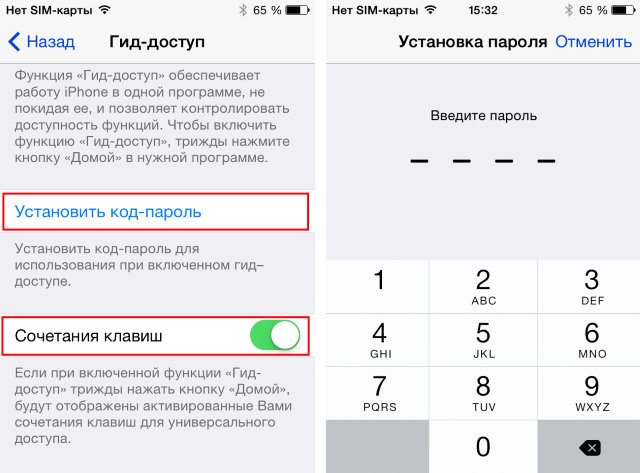

Оставить комментарий
Вы должны войти чтобы оставить комментарий.